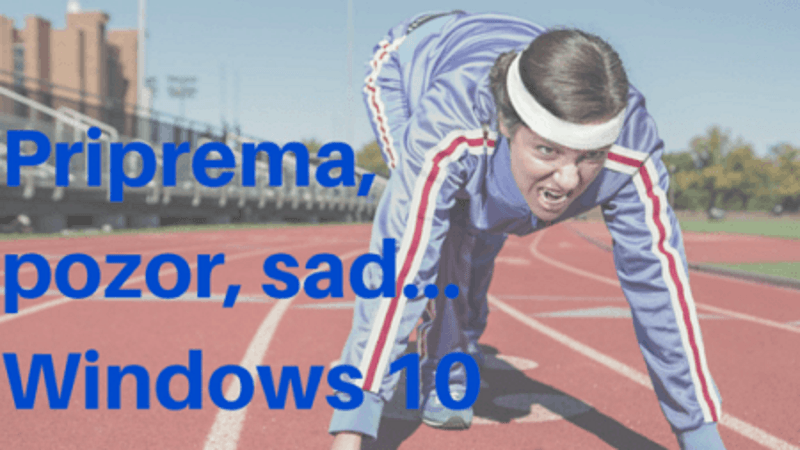
Još malo pa Windows 10 stiže, i bilo da ste već rezervisali nadogradnju, ili čekate da skinete operativni sistem kad izađe, potrebno je uraditi pripremu desktop računara, kako bi spreman dočekao Windows 10.
Da li vaš računar ima sve što je potrebno kako bi nesmetano radio ,,rame uz rame’’ sa Windows 10 operativnim sistemom?
Vaša oprema je verovatno spremna ali da li su i postojeći sistem i aplikacije?
Sledite navedene korake kako biste proverili da li ste spremni ili ne.
Proverite spremnost vašeg hardvera
Vaš prvi korak je da ispitate da li je vaš računar spreman za saradnju sa Windows 10 OS. Tu ne spadaju baš svi računari, pogotovo ako su u pitanju stariji modeli. Windows 10 predstavlja korak u budućnost, i kao i bilo koji novi operativni sistem, potrebno mu je dovoljno snage kao i prave opcije da bi obavljao svoj posao. Počnite od uvida u memoriju računara kao i snagu procesora. Potrebno vam je:
- Procesor sa najmanje 1GHz brzine
- Minimum 1GB RAM-a za 32-bitnu verziju , ili 2GB RAM-a za 64-bitnu verziju
- Oko 20 GB hard disk prostora (za 64-bitnu verziju)
- Dodatno, veoma bitna stavka koju treba proveriti je i grafička kartica kao i rezolucija monitora. Windows 10 zahteva DirectX 9 ili napredniju grafičku karticu uključujući odgovarajući driver, i ekran koji raspolaže sa najmanje1,024 x 600 rezolucijom.
U suštini u ovim stavkama nije ništa prezahtevno. Kada se izuzme prostor za čuvanje podataka, sve navedene karakteristike su slične kao kod Windows-a 7. Međutim, ukoliko koristite računar već nekoliko godina i nema puno slobodnog prostora, možete naleteti na probleme. Hard disk može biti prečišćen i grafičke kartice se mogu nadograditi, ali ukoliko imate više od jednog problema, verovatno biste trebali da zamenite vaš PC sa novim uređajem koji podržava Windows 10 – biće mnogo troškovno efikasnije nego nadogradnja svega pojedinačno.
Obratite paž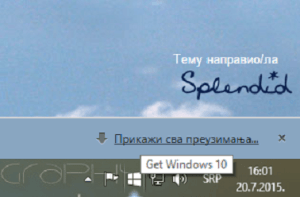 nju na obaveštenje
nju na obaveštenje
Microsoft, je izašao u susret korisnicima jer je poznato da ljudi ne vole da zalaze u svaku pojedinost na svom PC-ju, ponudivši im aplikaciju za nadogradnju postojećeg Windows 7 i Windows 8 kako bi im taj proces bio što više olakšan.
Verovatno ste već videli ikonicu Windows prozorčeta u donjem desnom uglu vaše radne površine. Sve što je potrebno da uradite je da kliknete na nju i da se prijavite za download Windows 10 OS. Aplikacija “će rezervisati” nadogradnju novog OS i tako vam olakšati muke prelaska na Windows 10, ali ono što je mnogo bitnije, skeniraće vaš trenutni sistem i proveriti da li bi nadogradnja mogla da dovede do nepoželjnih komplikacija.
Nadogradite postojeće aplikacije i programe
Ne bi bilo na odmet da na Internetu potražite nadogradnje programa koje bi trebale da prethode Windows 10 OS baš za vaš model računara. Obično, upgrade postojećeg sistema bi trebao sam da se postara o ovome, ali u određenim situacijama to nije slučaj. Ovo se dešava ukoliko npr. preuzimate Windows 10 Preview . On zahteva određene pripreme ukoliko se preuzima na neki stariji sistem.
Ukoliko planirate da preuzmete Windows na neke druge uređaje sem desktop računara, takođe ćete morati sami da se pozabavite nadogradnjom određenih programa i aplikacija.
Sigurnosni softver koji sarađuje
Dok vi sa entuzijazmom očekujete da preuzmete Windows 10 nadogradnju, vaš sigurnosni softver verovatno nije podjednako entuzijastičan kao vi. Zapravo, može dovesti do ozbiljnih poteškoća kad oseti da nešto pokušava da preokrene ceo operativni sistem. Može dovesti do prekida preuzimanja Windows-a 10 ako ne i ozbiljnijih problema.
Rešenje? Kada dođe dan za preuzimanje Windows 10 OS, deinstalirajte vaš sigurnosni softver, podignite Windows 10 sistem, pa zatim instalirajte softver po vašem izboru. To uključuje firewall, antivirusni softver, i bilo šta drugo od programa što nadzire bezbednost vašeg PC-ja. Iako ne zvuči preterano jednostavno, ipak predstavlja najlakši način da sve prođe kako treba.
Ukoliko ipak ne želite da deinstalirate vaš softver (ili niste sigurni kako), onda bar isključite sve nivoe zaštite kako bi vaš sigurnosni sistem dopustio nadogradnju Windows-a 10 bez ikakvih poteškoća.
Uradite back up podataka
Uvek može da dođe do neočekivanih situacija prilikom nadogradnje na Windows 10, kao i gubitka vaših dragocenih podataka sa računara. Pre nego što počnete sa nadogradnjom, naš je savet da uradite celokupni back up podataka.
Ranije verzije Windows (7 i 8.1) poseduju alat koji se zove “System Image” i on svoj zadatak obavlja baš u ovakvim situacijama. Nalazi se u Control Panel-u i možete ga naći u File History. Kopiraće sve sa hard diska , tako da ako dođe do nepoželjnih situacija, možete se vratiti tamo gde ste stali. Takođe imate i drugi način, a on podrazumeva kopiranje podataka na cloud.
Isključite svoje periferne uređaje
Osigurajte se na vreme- bilo bi poželjno da isključite iz računara sve kablove perifernih uređaja. Ne morate isključivati npr. miša, ali uređaje poput recimo eksternih hard diskova je poželjno isključiti. Ovo će omogućiti rad bez prekida i ometanja. Nakon što izvršite nadogradnju Windows-a 10, ponovo priključite uređaje i proverite da li im je neophodna nadogradnja.
Upoznajte se sa novim karakteristikama
Windows 10 donosi sa sobom gomilu novih karakteristika i opcija. Lični asistent Cortana sada je tu za obavljanje glasovnih komandi koje joj zadate, Microsoft Edge predstavlja dominantni pretraživač, Start menu ima novi fokus – unapređeno je ono na šta ste navikli. Odvojite malo vremena za pregled i upoznavanje novih Windows 10 karakteristika kako biste ga spremni dočekali.
